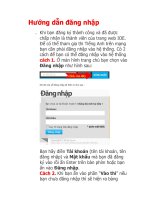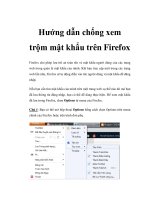HƯỚNG DẪN ĐĂNG NHẬP, ĐỔI MẬT KHẨU VÀ TÀI KHOẢN HỆ THỐNG TRƯỜNG HỌC TRỰC TUYẾN
Bạn đang xem bản rút gọn của tài liệu. Xem và tải ngay bản đầy đủ của tài liệu tại đây (2.56 MB, 42 trang )
ỦY BAN NHÂN DÂN TỈNH HẢI DƯƠNG
SỞ GIÁO DỤC VÀ ĐÀO TẠO
Hải Dương, tháng 8 năm 2015
Tổ chức, quản lý các hoạt động chuyên môn qua mạng
HƯỚNG DẪN ĐĂNG NHẬP, ĐỔI MẬT KHẨU VÀ TÀI KHOẢN
HỆ THỐNG TRƯỜNG HỌC TRỰC TUYẾN
I. Đăng nhập tài khoản
Để đăng nhập hệ thống các đơn vị sử dụng trình duyệt web và vào một
trong hai địa chỉ sau
Truonghocao.edu.vn
Truonghoctructuyen.edu.vn
Hình 1. Giao diện hệ thống sau khi truy cập website
Các đơn vị sử dụng tài khoản đã được cấp bởi quản trị viên (tài khoản
cấp cho nhà trường) để đăng nhập hệ thống. Lưu ý: mật khẩu ban đầu rất
khó nhập lại nên các đơn vị tiến hành nhập tài khoản và mật khẩu ra file
word sau đó copy lại vào mục đăng nhập.
Hình 2. Copy tài khoản và mật khẩu đã được cấp
Phòng Giáo dục Trung học
Trang 2
Tổ chức, quản lý các hoạt động chuyên môn qua mạng
Đăng nhập thành công sẽ thấy mục Thông tin cá nhân xuất hiện
Hình 3. Đăng nhập thành cơng
II. Các khai báo trong tài khoản cá nhân
Mục đích giúp người sử dụng có thể thiết lập tài khoản và mật khẩu theo
ý của mình. Tuy nhiên các đơn vị lưu ý: mật khẩu có thể đổi lại nhiều lần
nhưng tài khoản chỉ có thể đổi một lần duy nhất nên chú ý đổi tài khoản về
theo một quy định chung của nhà trường.
Ví dụ trường THCS Việt Hịa sẽ thống nhất đổi tài khoản của tồn bộ nhà
trường thành thcsviethoa.xxx.
Trong đó: thcsviethoa là tên của đơn vị đang sử dụng
Xxx: là số thứ tự của tài khoản do đơn vị quy định
Tất cả các khai báo liên quan đến tài khoản cá nhân đều năm trong mục
Thông tin cá nhân như hình dưới
Phịng Giáo dục Trung học
Trang 3
Tổ chức, quản lý các hoạt động chuyên môn qua mạng
Hình 4. Nút Thơng tin cá nhân
Nhấn vào nút Thơng tin cá nhân thì cửa sổ giao diện thơng tin cá nhân
hiện ra như hình dưới
Hình 5. Giao diện thơng tin thành viên
1. Đổi mật khẩu trước cho dễ nhớ
Mục đích: Đặt lại mật khẩu theo ý mình và dễ nhớ hơn.
Cách làm:
Bước 1: Nhấn nút Đổi mật khẩu tại Bảng điều khiển bên phải
Hình 6. Nút Đổi mật khẩu
Bước 2: Giao diện đổi mật khẩu hiện ra như hình dưới. Tiến hành copy
lại mật khẩu cũ (mật khẩu đã cấp bởi quản trị viên) vào dòng 1, nhập mật
khẩu mới vào dòng 2 và 3 (nhập dòng 2 và dòng 3 giống nhau). Lưu ý: Mật
Phòng Giáo dục Trung học
Trang 4
Tổ chức, quản lý các hoạt động chuyên môn qua mạng
khẩu mới phải có ít nhất 8 ký tự bao gồm chữ viết, chữ số hoặc ký hiệu.
Sau khi nhập đủ nhấn nút Đổi mật khẩu mới.
Hình 7. Giao diện đổi mật khẩu
2. Đổi tài khoản,email, số điện thoại
Mục đích: đổi lại tài khoản đăng nhập theo ý cho dễ nhớ hơn
Cách làm:
Bước 1: Nhấn nút Đổi email, SĐT, tài khoản tại Bảng điều khiển bên phải
Hình 8. Nút Đổi email, SĐT, tài khoản
Bước 2: Giao diện cập nhật tên đăng nhập, email, số điện thoại hiện ra
như hình dưới. Cá nhân để ý các mục sau
Phòng Giáo dục Trung học
Trang 5
Tổ chức, quản lý các hoạt động chuyên môn qua mạng
Hình 9. Giao diện cập nhật tên đăng nhập, email, số điện thoại
Ô số 1: Cá nhân tiến hành đổi tài khoản đăng nhập theo quy định của
nhà trường bằng cách xóa tài khoản cũ có trong ơ số 1 và nhập vào
thcsviethoa.002. Như vậy lần đăng nhập kế tiếp cá nhân sẽ có thể đăng
nhập bằng tài khoản quản trị viên đã cấp hoặc đăng nhập bằng tài khoản
đã đổi trông ô số 1. Lưu ý: tài khoản trong ô số 1 chỉ có thể đổi 1 lần duy
nhất, nếu đã đổi 1 lần thì lần sau khơng thể đổi
Ô số 2: Nhập số điện thoại cá nhân vào ô số 2
Ô số 3: Nhập email của cá nhân vào ơ số 3
Ơ số 4: Nhập mật khẩu đăng nhập của tài khoản. Nếu chưa đổi mật khẩu
thì nhập mật khẩu do quản trị viên đã cấp, nếu đã đổi thì nhập bằng mật
khẩu đã đổi như trong mục 1
Ơ số 5: Sau khi hồn tất các ơ 1,2,3,4 tiến hành nhấn nút cập nhật để lưu
thay đổi
Lưu ý: tài khoản chỉ đổi được một lần duy nhất nên cá nhân phải để ý kỹ
dữ liệu đã nhập vào ô số 1 (ô tài khoản)
3. Đổi ảnh thẻ
Mục đích: Để có thể gửi bài, đăng bài hoặc tham gia một nhóm nào đó
thì tài khoản cá nhân phải có ảnh đại diện.
Cách làm:
Bước 1: Nhấn nút Đổi ảnh thẻ tại Bảng điều khiển bên phải
Phòng Giáo dục Trung học
Trang 6
Tổ chức, quản lý các hoạt động chuyên môn qua mạng
Hình 10. Nút Đổi ảnh thẻ
Bước 2: Giao diện đổi ảnh thẻ hiện ra như hình dưới. Cá nhân nhấn vào
nút Chọn tệp tin và chọn đường dẫn tới tệp ảnh đại diện của mình để đổi
ảnh đại diện. Lưu ý: ảnh chỉ hiển thị kích cỡ 4x6
Hình 11. Giao diện nộp ảnh thẻ
Sau khi chọn ảnh đại diện xong hệ thống sẽ load ảnh đại diện lên hệ
thống. Khi ảnh đại diện hiện lên trong mục No Photo là hồn thành
Phịng Giáo dục Trung học
Trang 7
Tổ chức, quản lý các hoạt động chuyên môn qua mạng
Hình 12. Tải thành cơng ảnh đại diện lệ hệ thống
4. Sửa thơng tin cá nhân
Mục đích: Cập nhật các thông tin cá nhân liên quan như Họ và tên, ngày
tháng năm sinh, giới tính, dân tộc, học hàm, học vị, chuyên môn, chức
vụ, ...
Cách làm:
Bước 1: Nhấn nút Sửa thơng tin cá nhân tại Bảng điều khiển bên phải
Hình 13. Nút Sửa thông tin cá nhân
Bước 2: Giao diện sửa thơng tin cá nhân hiện ra như hình dưới. Cá nhân
chú ý vị trí nào có dấu * màu đỏ bên cạnh là dữ liệu bắt buộc phải nhập.
Phòng Giáo dục Trung học
Trang 8
Tổ chức, quản lý các hoạt động chuyên môn qua mạng
Hình 14. Giao diện cập nhật thơng tin cá nhân
Sau khi điền đầy đủ các thông tin cần thiết. Nhấn nút cập nhật thơng tin
cá nhân để hồn tất việc sửa thơng tin cá nhân. Chú ý: trong q trình sửa
thơng tin cá nhân nếu có vị trí dấu * nhưng không nhập sẽ không thể cập
nhập mới thông tin được.
Hình 15. Nút cập nhật thơng tin cá nhân
5. Xem thơng tin cá nhân
Mục đích: Xem lại tồn bộ các thông tin đã nhập.
Cách làm:
Bước 1: Nhấn nút Thông tin cá nhân tại bảng điều khiển bên phải
Phòng Giáo dục Trung học
Trang 9
Tổ chức, quản lý các hoạt động chuyên môn qua mạng
Hình 16. Nút Thơng tin cá nhân
Bước 2: Xem thơng tin cá nhân tại cửa sổ giao diện hiện ra
6. Đăng xuất tài khoản
Mục đích: Thốt khỏi tài khoản sau khi sử dụng xong hệ thống.
Cách làm: Nhấn vào nút Đăng xuất tại Bảng điều khiển bên phải
Phòng Giáo dục Trung học
Trang 10
Tổ chức, quản lý các hoạt động chuyên môn qua mạng
TÀI LIỆU TẬP HUẤN
TỔ CHỨC, QUẢN LÝ CÁC HOẠT ĐỘNG CHUYÊN MÔN
QUA HỆ THỐNG MẠNG THÔNG TIN TRỰC TUYẾN
I. GIỚI THIỆU.
1. Mục đích.
Nâng cao chất lượng sinh hoạt chun mơn trong trường trung học và trung tâm
GDTX, tập trung vào thực hiện đổi mới PPDH và KTDG theo định hướng phát
triển năng lực học sinh
Giúp cán bộ quản lý, giáo viên bước đầu biết chủ động lựa chọn các nội dung để
xây dựng các chuyên đề dạy học trong mỗi mơn học và các chun đề tích hợp, liên
mơn phù hợp với việc tổ chức hoạt động học tích cực, tự lực, sáng tạo của học sinh
Thống nhất phương thức tổ chức và quản lý các hoạt động chuyên môn của
trường trung học, trung tâm GDTX qua mạng, tạo tiền đề tích cực cho việc triển
khai thực hiện đổi mới chương trình và sách giáo khoa giáo dục phổ thơng sau năm
2015.
2. Yêu cầu.
Xây dựng các chuyên đề dạy học trong mỗi mơn học, các chun đề tích hợp
liên mơn và kế hoạch dạy học bộ phân phải nhằm góp phần thực hiện mục tiêu của
chương trình giáo dục phổ thông, phù hợp với điều kiện thực tế của nhà trường, địa
phương và khả năng học tập của học sinh. Kế hoạch dạy học của tổ/ nhóm chun
mơn phải được lãnh đạo nhà trường phê duyệt trước khi thực hiện và là căn cứ để
thanh tra, kiểm tra
Việc sinh hoạt tổ/ nhóm chun mơn trong trường trung học và trung tâm
GDTX, tổ chức và quản lý các hoạt động chuyên môn trên mạng phải được thực
hiện nghiêm túc, mang lại hiệu quả thiết thực
Các nội dung sinh hoạt tổ/ nhóm chuyên môn khác phải được tổ chức thực hiện
đầy đủ theo quy định hiện hành.
II. ĐĂNG NHẬP HỆ THỐNG.
Để đăng nhập hệ thống, các đơn vị sử dụng trình duyệt web đăng nhập vào một
trong hai địa chỉ sau:
truongtructuyen.edu.vn
truonghocao.edu.vn
Phòng Giáo dục Trung học
Trang 11
Tổ chức, quản lý các hoạt động chuyên môn qua mạng
Địa chỉ sau khi đăng nhập có giao diện như sau:
Hình 1. Giao diện hệ thống
Tài khoản và mật khẩu đăng nhập sẽ cấp cho các đơn vị vào ngày tập huấn.
Sau khi đăng nhập thành công, người dùng quan sát thấy khung “Thơng tin cá
nhân” như hình dưới:
Hình 2. Thơng tin cá nhân
Phịng Giáo dục Trung học
Trang 12
Tổ chức, quản lý các hoạt động chuyên môn qua mạng
Mọi thành viên khi thực hiện đăng nhập lần đầu tiên đều phải thực hiện các khai
báo thông tin cá nhân trước khi có thể sử dụng các chức năng khác của hệ thống.
Nhấn chuột vào mục “Thông tin cá nhân”, khi đó một màn hình mới xuất hiện.
Trong đó sẽ thấy “Bảng điều khiển” như hình dưới:
Hình 3. Bảng điều khiển
Các đơn vị lần lượt khai báo các mục như sau:
1. Đổi mật khẩu
Thành viên có thể đổi mật khẩu để đảm bảo dễ nhớ cho bản thân và an toàn. Để
đổi mật khẩu trong bảng điều khiển nhấn vào nút “Đổi mật khẩu”
Hình 4. Đổi mật khẩu
Giao diện như hình trên hiện ra, các đơn vị nhập mật khẩu cũ vào dòng trên,
nhập mật khẩu mới vào 2 dòng bên dưới và nhấn nút “Đổi mật khẩu mới” để đổi
mật khẩu.
Phòng Giáo dục Trung học
Trang 13
Tổ chức, quản lý các hoạt động chuyên môn qua mạng
2. Đổi email, số điện thoại, tài khoản.
Hệ thống cho phép cập nhật email, số điện thoại và đặc biệt là thay đổi tên tài
khoản MỘT LẦN DUY NHẤT cho dễ nhớ. Để đổi các thông tin này, các đơn vị
nhấn vào nút “Đổi email, SĐT, Tài khoản” trong bảng điều khiển.
Hình 4. Cập nhật tên đăng nhập, email, số điện thoại
Lưu ý: Hệ thống chỉ cho các đơn vị sẽ đổi tên đăng nhập MỘT LẦN DUY
NHẤT nên để thống nhất toàn thàn phố. Các đơn vị đổi tải khoản lại theo cú pháp
của thành phố đã quy định như sau:
hd.hd.thcsA
Trong đó:
+ A là tên trường của đơn vị (viết liền, không dấu)
+ Ngăn cách giữa các phần là dấu .
Sau khi nhập đầy đủ các thông tin, các đơn vị nhấn vào nút “Cập nhật”
3. Sửa thông tin cá nhân.
Để sửa thông tin cá nhân các đơn vị nhấn vào nút “Sửa thông tin cá nhân”. Cửa
sổ cập nhật thông tin cá nhân hiện ra. Các đơn vị điền đầy đủ thơng tin vào mục
bên dưới sau đó nhấn nút “Cập nhật thơng tin cá nhân”
Phịng Giáo dục Trung học
Trang 14
Tổ chức, quản lý các hoạt động chuyên môn qua mạng
Hình 5. Cập nhật thơng tin cá nhân
Trong mục này các đơn vị cần chú ý: khi nhấn vào dòng “Địa chỉ cơ quan” và
“Chỗ ở hiện tại” sẽ thấy cửa sổ mới hiện ra. Chỉ cần chọn lần lượt các thơng tin từ
trên xuống dưới, riêng dịng dưới cùng phải nhập chi tiết địa chỉ.
Phòng Giáo dục Trung học
Trang 15
Tổ chức, quản lý các hoạt động chuyên môn qua mạng
Hình 6. Chỉnh sửa thơng tin địa chỉ
4. Đổi ảnh thẻ.
Do đây là trang công khai trực tuyến nên hệ thống yêu cầu các tài khoản bắt
buộc phải có ảnh đại diện. Nếu khơng cập nhật ảnh đại diện thì một số chức năng
của hệ thống không hoạt động được.
Lưu ý: ảnh đại diện có kích cỡ 4x6 (có thể chọn ảnh khác có cùng kích cỡ)
Hình 7. Thay đổi ảnh đại diện
5. Đăng xuất.
Sau khi cập nhật toàn bộ thông tin trên. Các đơn vị đăng xuất khỏi tài khoản và
tiến hành đăng nhập lại.
Phòng Giáo dục Trung học
Trang 16
Tổ chức, quản lý các hoạt động chuyên môn qua mạng
III. SỬ DỤNG TÀI KHOẢN CẤP TRƯỜNG.
Sau khi khai báo tồn bộ các thơng tin của tài khoản cấp trường. Các đơn vị nhấn
vào mục “Không gian trường học” để tiếp tục khai báo các thơng tin khác.
Hình 8. Các chức năng trong tài khoản cấp trường
1. Khai báo tên trường.
Nhấn vào chức năng khai báo tên trường. Cửa sổ khai báo tên trường hiện ra như
hình sau:
Hình 8. Khai báo thông tin trường
Ở cửa sổ trên các đơn vị làm như sau:
- Chọn bậc học tại mục 1
- Nhập tên trường vào mục 2
- Nhập địa chỉ trường vào mục 3. Lưu ý: chỉ nhập số nhà, đường phố. Sau khi
nhập xong địa chỉ cụ thể của trường sẽ nhìn thấy ở dịng bên dưới
- Nhấn nút “Chỉnh sửa” để sửa thơng tin
Phịng Giáo dục Trung học
Trang 17
Tổ chức, quản lý các hoạt động chuyên môn qua mạng
2. Tạo tài khoản giáo viên.
Để tạo tài khoản giáo viên nhấn vào menu “Tạo TK giáo viên”. Cửa sổ như hình
dưới hiện ra.
Hình 9. Tạo tài khoản giáo viên
Trong mục này cần chú ý
Mục 1: Đây là tài khoản của giáo viên
Mục 2: Đây là mật khẩu của giáo viên. Có thể nhấn Mục 4 để tạo mật khẩu mới
Mục 3: Họ và tên giáo viên
Sau khi Copy mục 1 và mục 2 để giao tài khoản cho giáo viên. Nhấn đồng ý để
tạo tài khoản.
Sau khi nhấn “Đồng ý” hệ thống tự chuyển sang trang mới. Trong trang này,
chúng ta có một danh sách các giáo viên đã được trường cấp tài khoản. Có thể trực
tiếp truy cập đến danh sách này bằng cách kích chuột vào nút “Quản lý GV-HS”
Phòng Giáo dục Trung học
Trang 18
Tổ chức, quản lý các hoạt động chuyên môn qua mạng
Hình 9. Danh sách giáo viên
3. Cấp lại mật khẩu giáo viên
Dùng để cấp lại mật khẩu nếu giáo viên quên mật khẩu hoặc lỡ làm mất mật
khẩu. Quy trình cấp lại mật khẩu tài khoản đó sẽ sinh ra 1 mật khẩu mới do hệ
thống tự sinh. Sau khi có mật khẩu mới giáo viên sử dụng tài khoản đăng nhập với
mật khẩu mới và đổi mật khẩu như bình thường. Các bước để cấp lại mật khẩu như
sau:
Bước 1: Nhấn vào nút “Cấp lại mật khẩu GV”
Bước 2: Nhấn vào tài khoản cần cấp lại mật khẩu (như số 1)
Bước 3: Nhấn nút sinh mật khẩu (mục 2) nếu thấy mật khẩu trong ơ bên cạnh
khó nhớ. Nếu chấp nhận mật khẩu bên cạnh thì nhấn ln nút số 3.
Bước 4: Nhấn nút số 3 để chấp nhận mật khẩu mới.
Phòng Giáo dục Trung học
Trang 19
Tổ chức, quản lý các hoạt động chuyên môn qua mạng
Hình 10. Cấp lại mật khẩu giáo viên
4. Quản lý lớp học
Tạo các lớp có trong nhà trường để quản lý lớp học
Hình 11. Quản lý lớp học
Để tạo mới lớp ta chọn khối trong mục 1, sau đó nhấn vào nút “Tạo mới lớp”
(mục 2). Hoặc có thể sửa chữa lớp đã tạo bằng cách nhấn vào nút “Sửa chữa”
trong mục 3.
Nếu đơn vị tạo mới lớp, giao diện của hệ thống sẽ như hình dưới. Các đơn vị chú
ý các vấn đề sau:
Mục 1: Nhập tên lớp. Ví du: A, B, C, ...
Mục 2: Mô tả về lớp đang tạo
Mục 3: Ảnh đại diện của lớp đang tạo
Mục 4: Năm học
Mục 5: Số học sinh
Mục 6: Họ và tên giáo viên chủ nhiệm
Mục 7: Lưu lớp với các thiết lập trong các mục từ 1 đến 6
Phòng Giáo dục Trung học
Trang 20
Tổ chức, quản lý các hoạt động chuyên môn qua mạng
Hình 12. Tạo mới lớp học
5. Danh sách khóa học đã xóa
Lưu trữ các khóa học đã xóa
IV. SỬ DỤNG TÀI KHOẢN GIÁO VIÊN
Sau khi giáo viên nhận được tài khoản và mật khẩu được tạo bởi tài khoản cấp
trường. Giáo viên tiến hành đăng nhập hệ thống và khai báo các thông tin cá nhân
giống như khai báo thông tin cá nhân của tài khoản cấp trường trước khi sử dụng
các chức năng của hệ thống.
Hình 13. Đăng nhập tài khoản giáo viên
Phòng Giáo dục Trung học
Trang 21
Tổ chức, quản lý các hoạt động chuyên môn qua mạng
Các thiết lập về tài khoản giáo viên hoàn toàn giống
trường. Bao gồm:
với thiết lập tài khoản cấp
Đổi mật khẩu
Đổi email, SĐT, Tài khoản
Đổi ảnh thẻ
Sửa thông tin cá nhân
Đăng xuất
Xem thơng tin cá nhân
Hình 14. Bảng điều khiển
tài khoản giáo viên
Lưu ý: Do mỗi đơn vị chỉ được cấp số tài khoản có giới hạn. Vì vậy tài khoản
giáo viên khi đổi tên tài khoản không được đổi thành những tên có tính chất cá
nhân hóa. Tất cả các đơn vị thống nhất theo một số thứ tự tài khoản như thành phố
quy định sau đây:
thcsA.xxx
Trong đó:
- A: là tên trường đang công tác của giáo viên
- xxx: là số thứ tự của tài khoản
VD: trường THCS Việt Hòa, tài khoản số 1 sẽ đổi thành: thcsviethoa.001
Tài khoản này dùng cho giáo viên đó cho tới khi giáo viên đó chuyển đơn vị
cơng tác, nghỉ hưu hoặc 1 lí do nào đó khơng làm việc tại trường nữa sẽ được
chuyển cho người kế tiếp.
Để sử dụng các chức năng của tài khoản giáo viên. Sau khi đăng nhập hệ thống
giáo viên nhấn vào menu “Không gian trường học”. Các chức năng chính của tài
khoản giáo viên gồm có
Danh sách lớp chủ nhiệm
Quản lý bài học
Thơng báo
Phịng Giáo dục Trung học
Trang 22
Tổ chức, quản lý các hoạt động chuyên môn qua mạng
1. Danh sách lớp chủ nhiệm
Khi tài khoản cấp trường gán cho tài khoản giáo viên chủ nhiệm một lớp nào đó,
thơng tin về lớp đó sẽ xuất hiện trong danh sách trên.
Hình 15. Danh sách lớp chủ nhiệm
Giáo viên có quyền “Tạo tài khoản học sinh”. Khi nhấn menu này hệ thống sẽ
tự động sinh ra tài khoản của học sinh. Giáo viên có thể “Xem danh sách” và
download danh sách lớp, trong đó bao gồm thơng tin về tài khoản và mật khẩu để
cấp cho học sinh. Đồng thời giáo viên cũng có thể theo dõi q trình khai báo thơng
tin của từng học sinh.
Phịng Giáo dục Trung học
Trang 23
Tổ chức, quản lý các hoạt động chuyên môn qua mạng
Hình 16. Danh sách học sinh
Hình 17. Nút tải danh sách ở phía dưới trang
Trường hợp học sinh quên mật khẩu, giáo viên có thể cấp lại mật khẩu cho học
sinh bằng cách nhấn chuột vào tài khoản của học sinh trong cột “Mã HS”, sinh mật
khẩu mới và đổi mật khẩu (tương tự cách cấp lại mật khẩu cấp trường)
Phòng Giáo dục Trung học
Trang 24
Tổ chức, quản lý các hoạt động chuyên môn qua mạng
Hình 18. Cấp lại mật khẩu tài khoản học sinh
Lưu ý: trước khi nhấn nút “Đổi mật khẩu” nhớ copy mật khẩu mới trong khung
gửi cho học sinh
2. Quản lý bài học.
Chức năng này cho phép giáo viên tạo một khóa học hoặc chủ đề mới, chỉnh sửa
lại khóa học, xóa khóa học, quản lý danh sách các khóa học
Hình 19. Quản lý bài học
Phòng Giáo dục Trung học
Trang 25